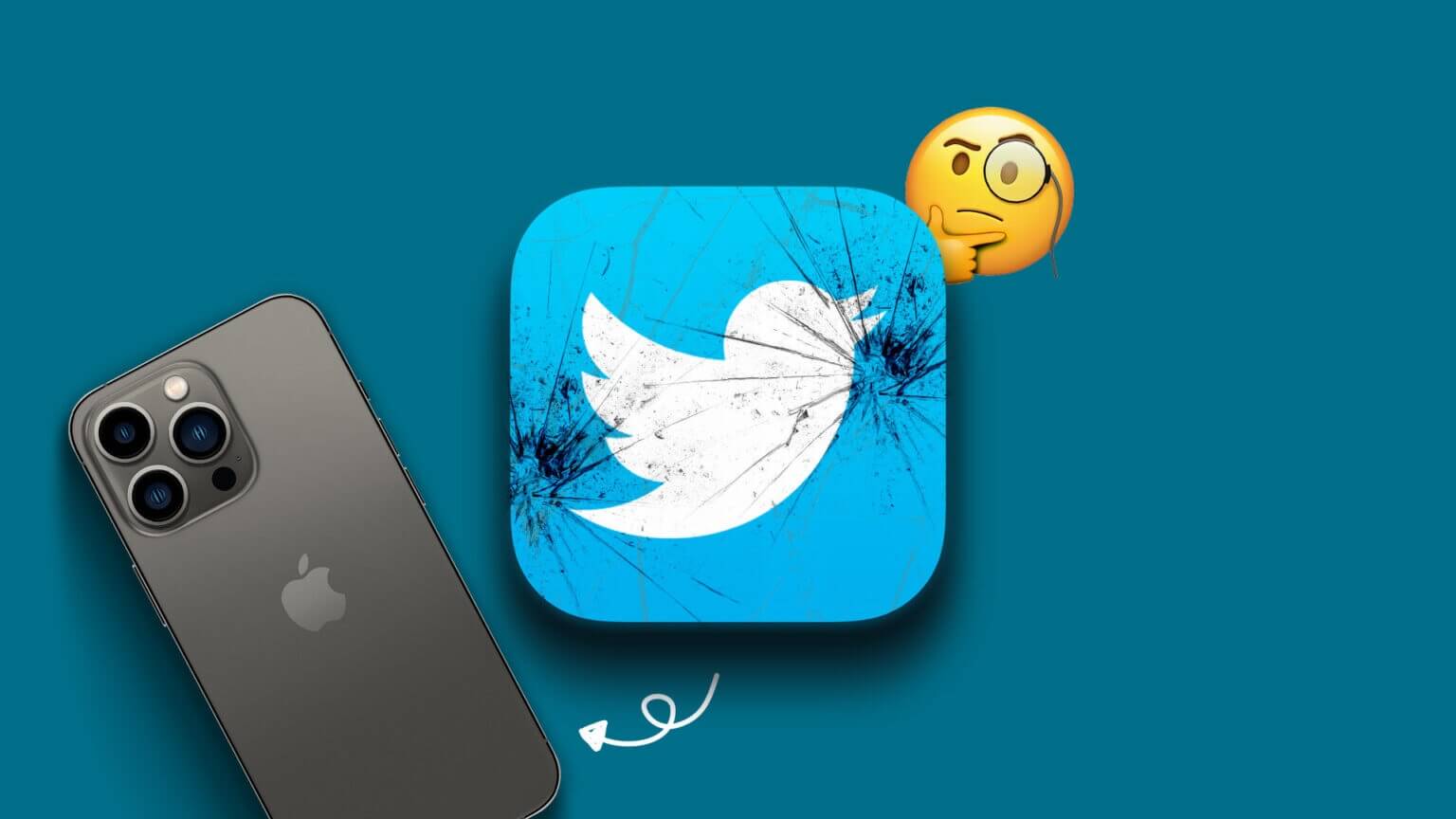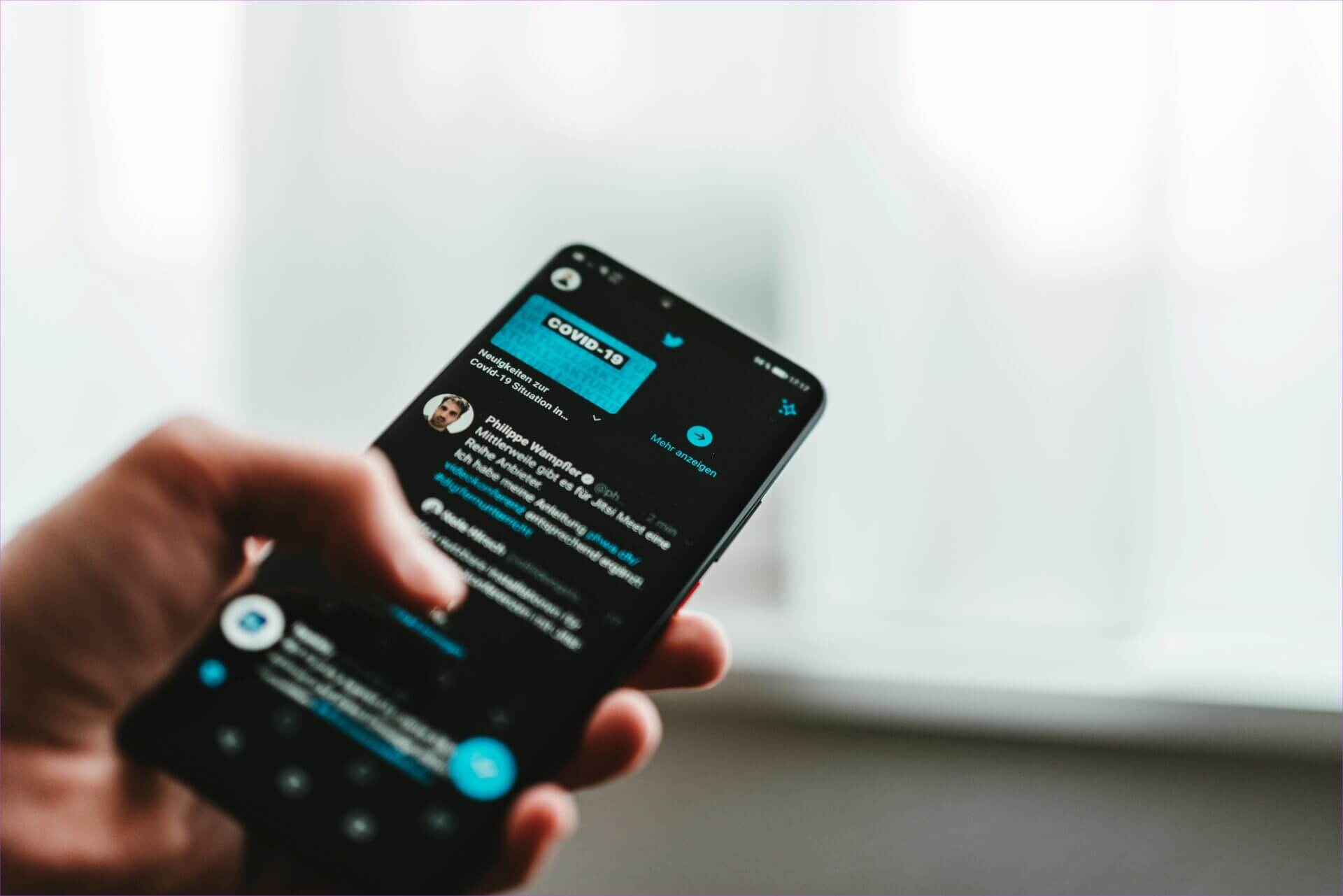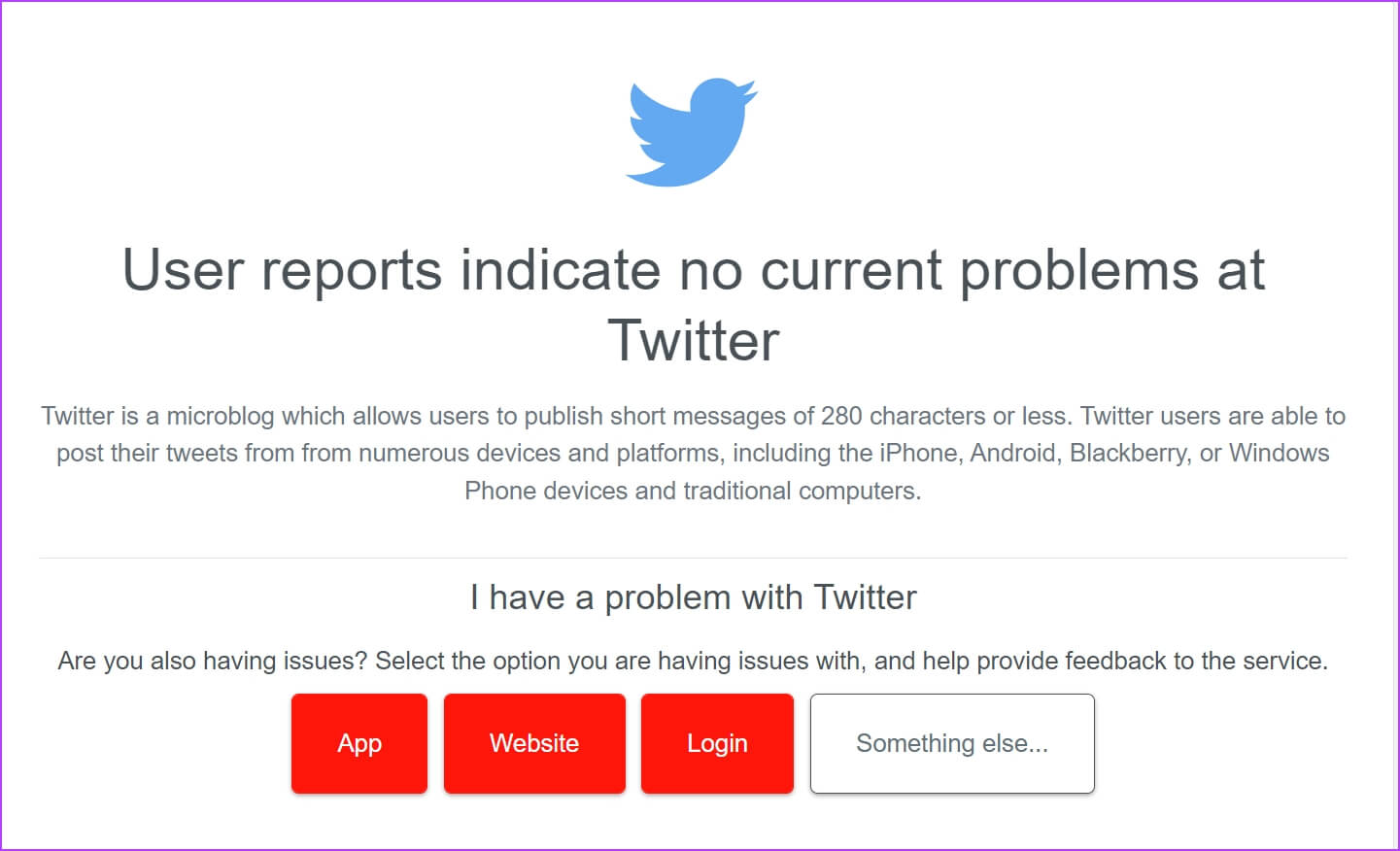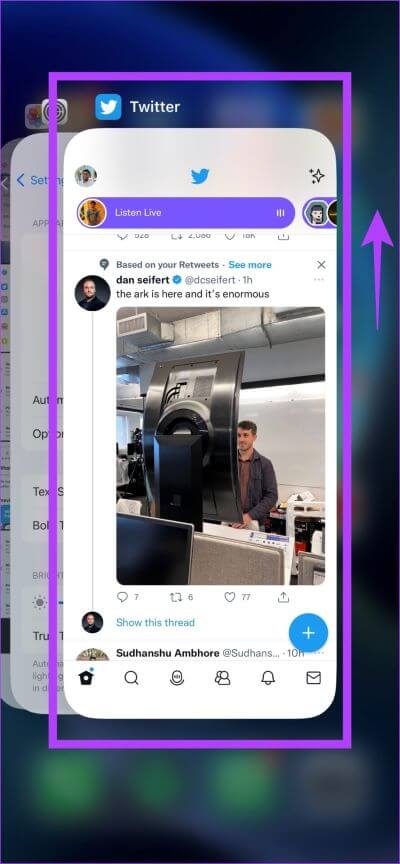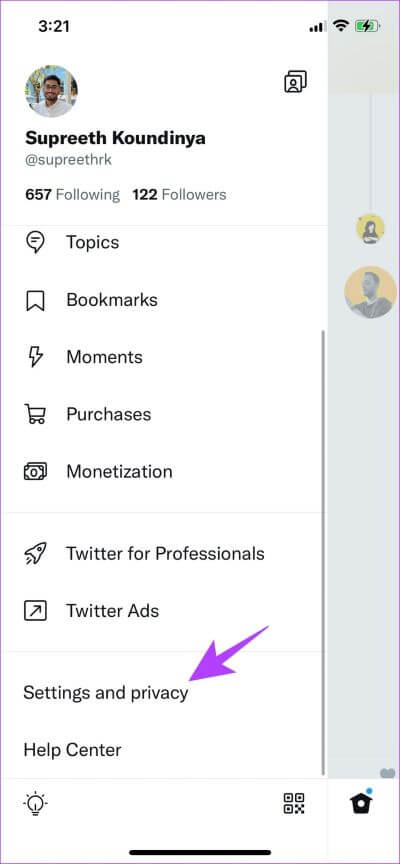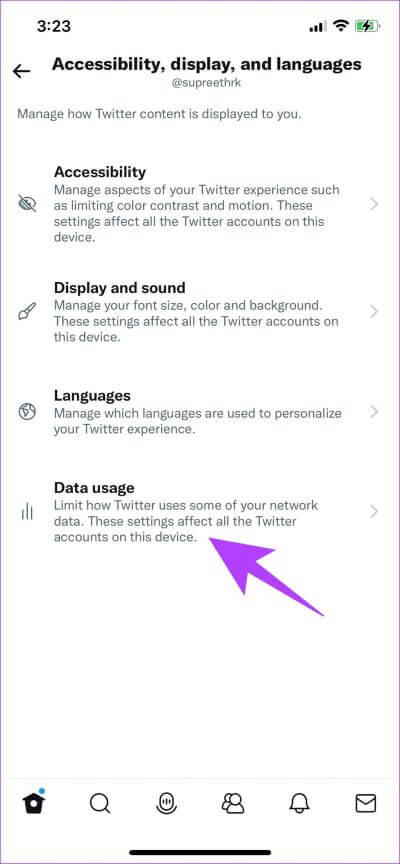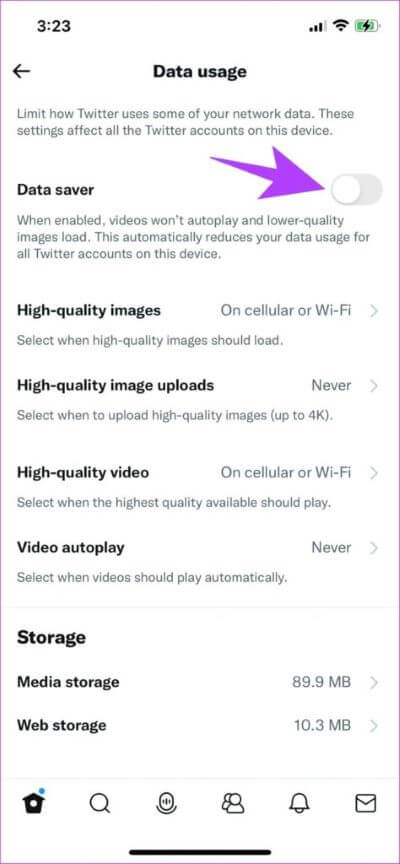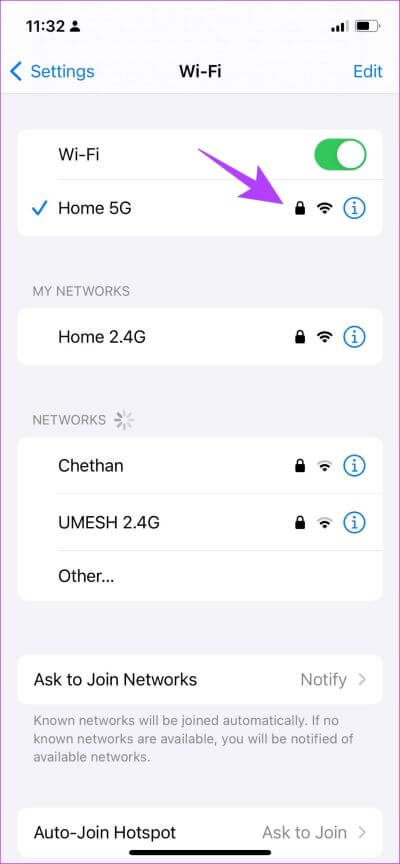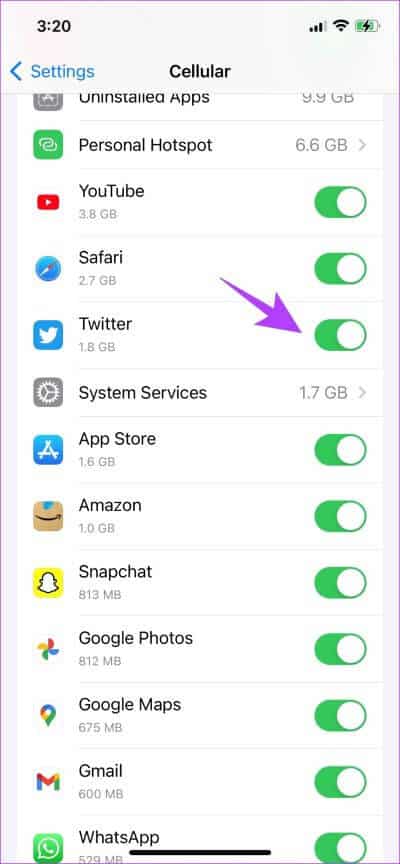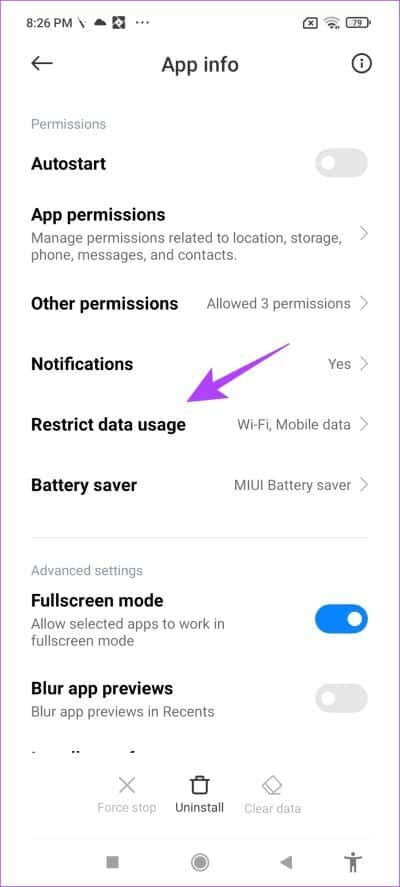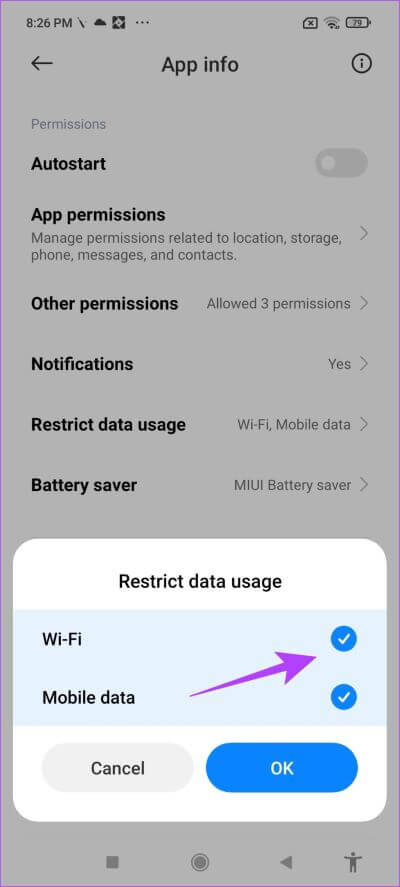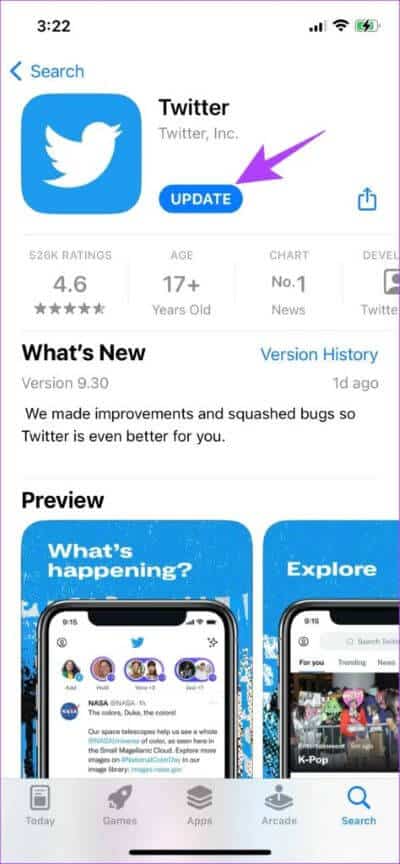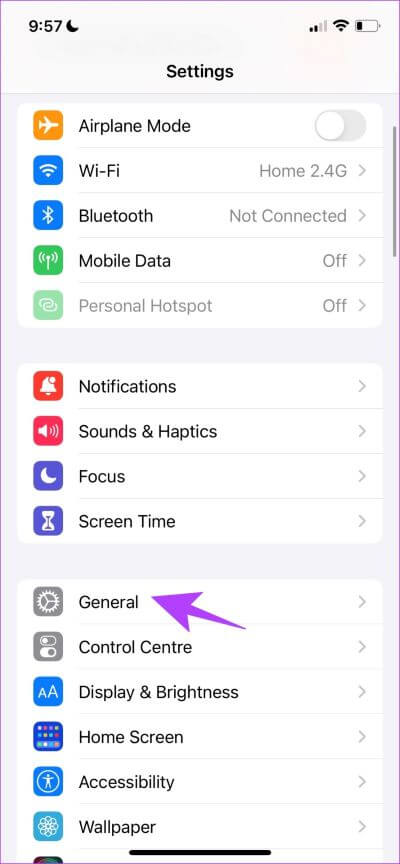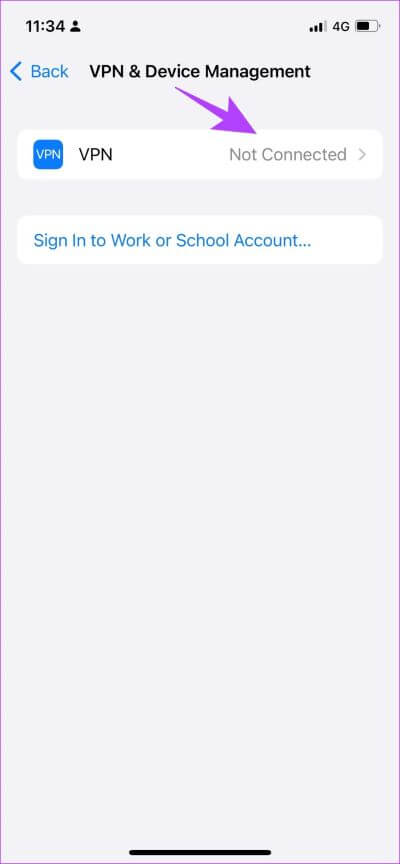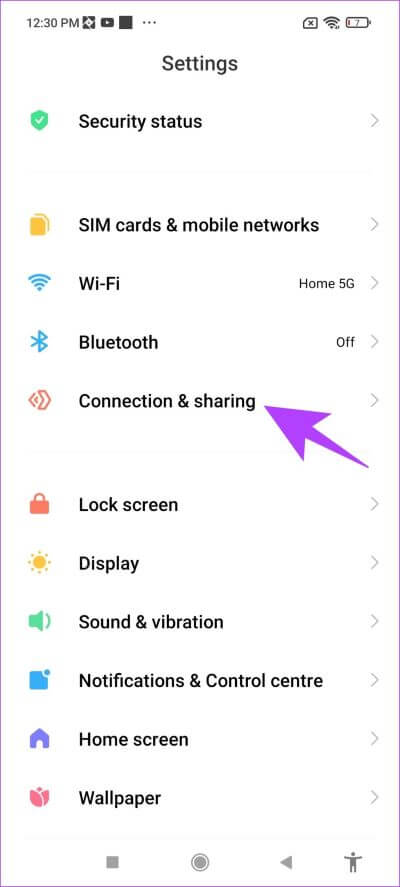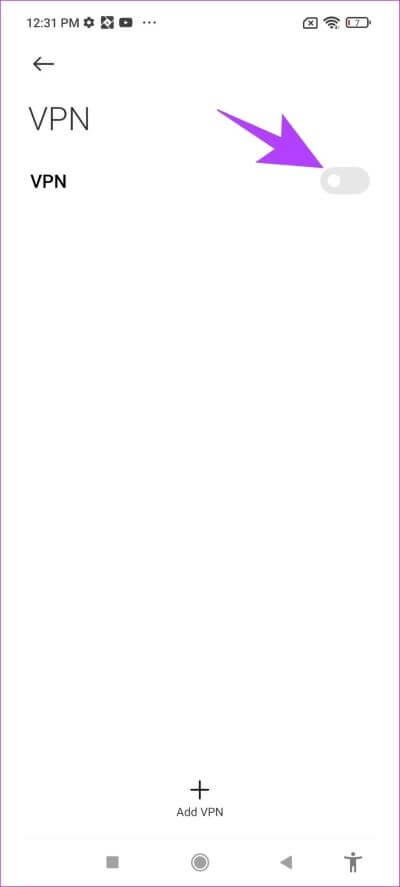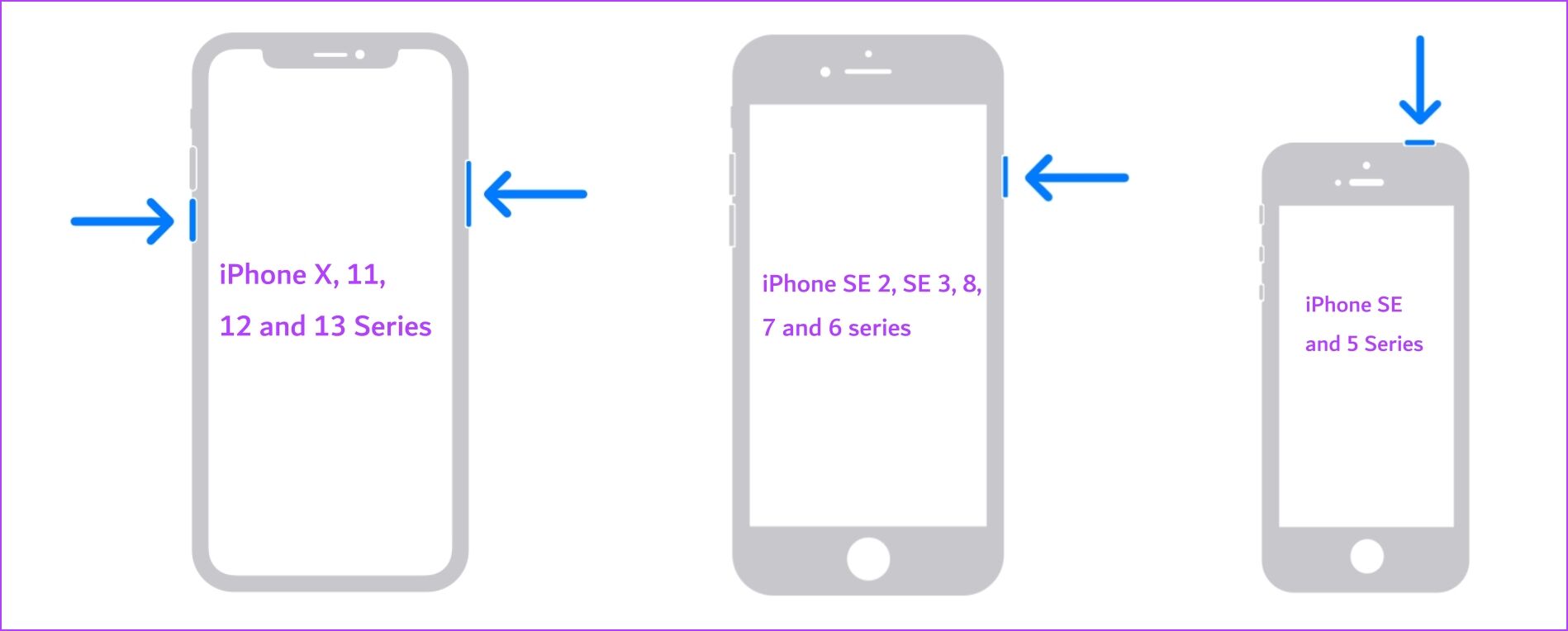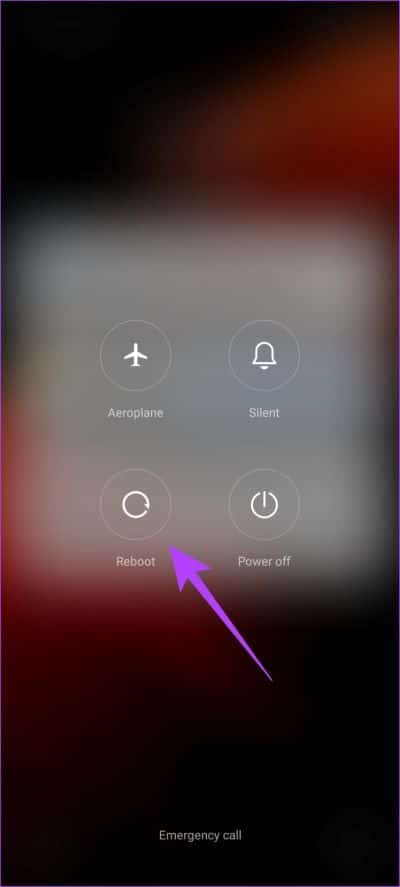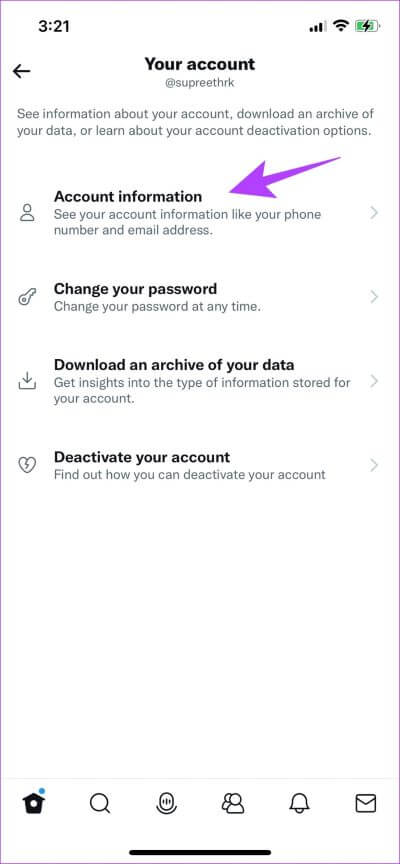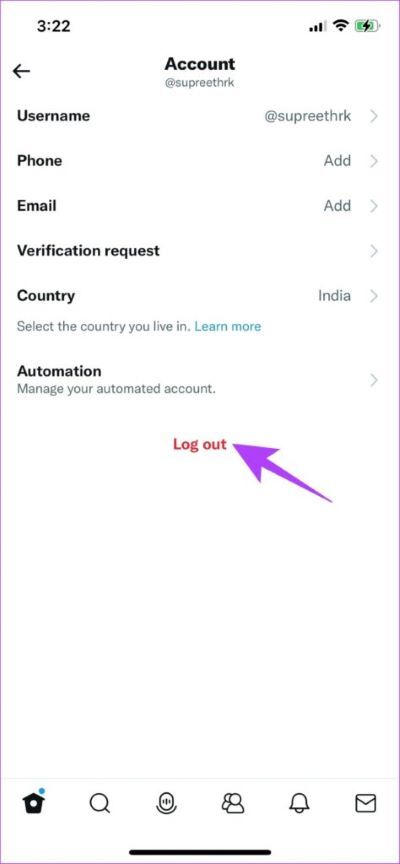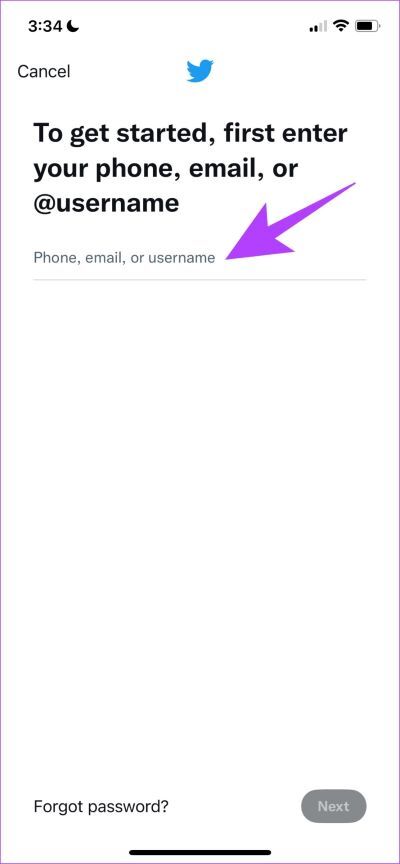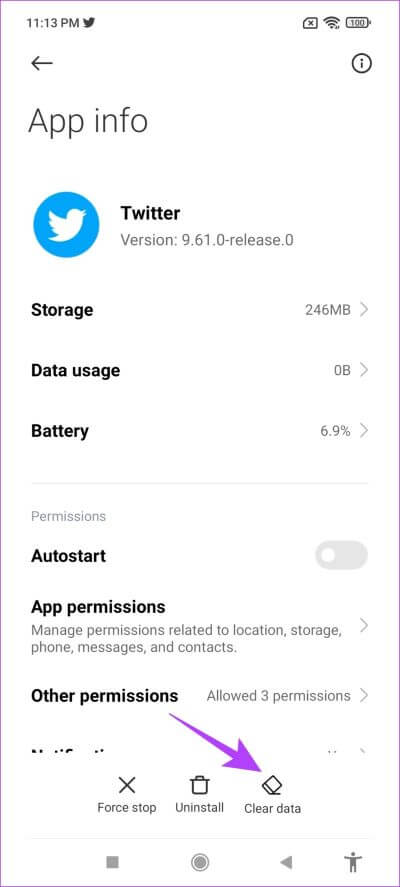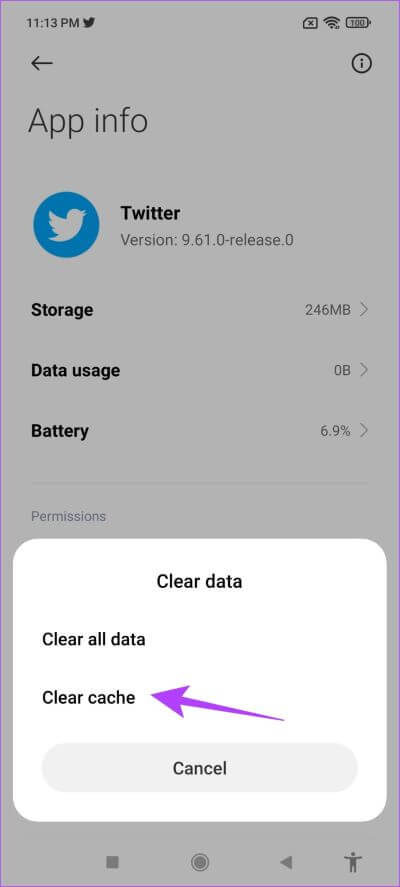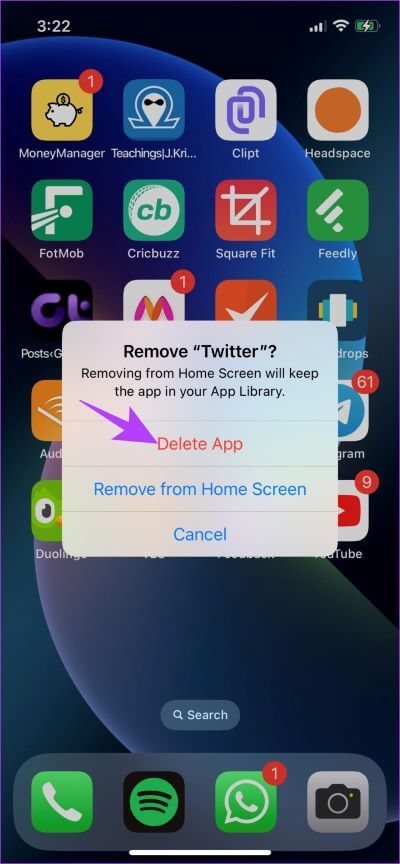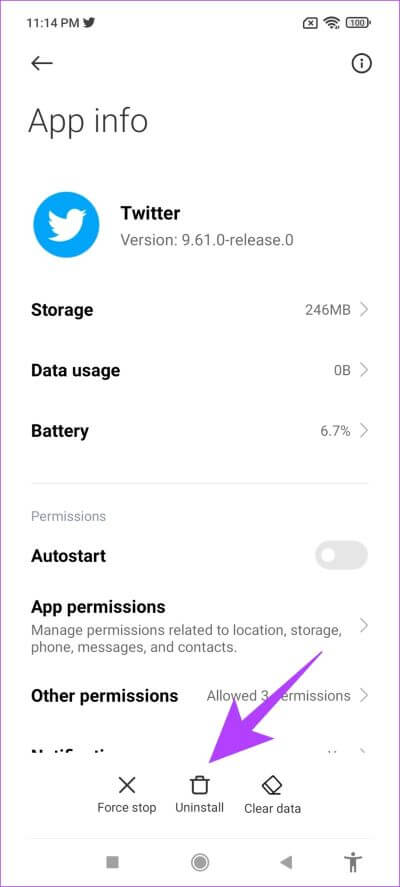Twitter'ın iPhone ve Android'de Çalışmamasını Düzeltmenin 12 Yolu
hepsi için Sosyal medya severler, Twitter Kesinlikle önemli bir uygulama. Diğer kullanıcılarla etkileşim kurmak, sonsuz medya iletilerini okumak veya en son haberleri takip etmek olsun, bu uygulama her şeyi yapar. Bu makaleye geldiyseniz, gün için Twitter dozunuzu alamadığınız için üzüldüğünüze eminiz. Bu nedenle, Twitter'ın iPhone veya Android cihazınızda çalışmamasını düzeltmenin bazı yolları.
Telefonunuzda Twitter çalışmadığında boş bir ekran görebilirsiniz veya cihazınızdaki içerik güncellenmeyebilir. Bu makalede, Twitter uygulamanızı tekrar çalışır duruma getirmek için bir dizi ilgili düzeltmeye baktık. Ama önce, Twitter'ın telefonunuzda neden çalışmadığını anlayalım.
Twitter neden akıllı telefonunuzda çalışmıyor?
Twitter uygulaması çeşitli nedenlerle yüklenmeyebilir. Çoğu zaman, bunun nedeni uygulamanın doğru ağa bağlanamamasıdır. Ve sorunu çözmek için çalışan güçlü bir ağa geçmeniz gerekir.
Bazen cihazınızdaki Twitter uygulama paketinde bazı sorunlar olabilir ve uygulamayı yeniden yüklemek veya güncellemek sorunu çözmeye yardımcı olabilir. Bu makalede tüm bu sorunları gidermek için adım adım bir prosedür sağladık.
Twitter'ın iPhone veya ANDROID'e Yüklenmemesi Nasıl Düzeltilir
İşte Twitter'ın akıllı telefonunuza yüklenmemesini düzeltmenin bazı etkili yolları. Ayrıca, sorunun sizin tarafınızdan olmaması için iyi bir şans olabilir. Twitter küresel bir kesinti yaşıyor olabilir ve bu nedenle sosyal medya platformuna erişemezsiniz. Öyleyse, suçlunun bu olup olmadığını kontrol ederek başlayalım.
1. Twitter'ın kapalı olup olmadığını kontrol edin
Twitter birkaç kez çöktü. Geçenlerde 14 Temmuz'da yaklaşık kırk dakikalık bir kesinti yaşadım. Yapabileceğiniz hiçbir şey olmasa da Twitter'dakilerin sorunu çözmesini bekleyin.
Ancak, Twitter'ın kapalı olup olmadığını kontrol ederek diğer sorunları ekarte edebilirsiniz. kullanabilirsiniz Dedektör aşağı Kontrol etmek için.
Ancak Twitter'daki kullanıcı hacmi göz önüne alındığında, başka bir sosyal medya uygulamasının beslemesinde gezinirken veya yalnızca Google'dayken haberleri kesinlikle duyacaksınız.
2. Twitter'ı kapatın ve yeniden açın
Uygulamayı kapatıp yeniden açmak, Twitter'ı ve tüm bileşenlerini yenilemenin iyi bir yoludur. Bunu yapmak, Twitter'ın telefonlarımızda çalışmaması sorunuyla karşılaştığımızda genellikle işe yarar.
Adım 1: Çoklu görev menüsünü şuradan açabilirsiniz: Cihazınız , silindi uygulama tepsisi.
Adım 2: İyi çalışıp çalışmadığını kontrol etmek için uygulamayı tekrar açın.
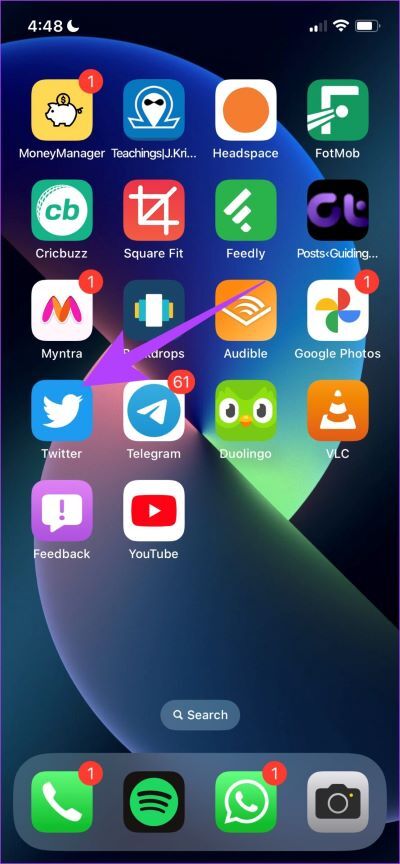
Bu işe yaramazsa, Twitter için veri tasarrufunu kapatmayı deneyebilirsiniz.
3. Twitter'da veri kaydetmeyi devre dışı bırakın
Twitter, hücresel ağda kullanıldığında verileri kaydetmek için yerleşik bir seçeneğe sahiptir. Bu özellik açıldığında bazı öğelerin feed'inize yüklenmemesine neden olabilir. Özelliği nasıl devre dışı bırakacağınız aşağıda açıklanmıştır.
Adım 1: basın profil simgesi, Ve seçin "Ayarlar ve Gizlilik".
Adım 2: set “Erişilebilirlik, görüntüleme ve diller"Ve tıklayın Verilerin kullanımı.
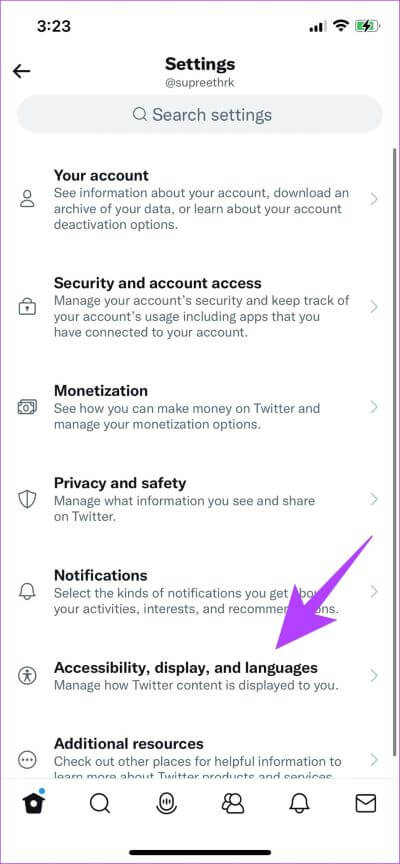
Adım 3: Veri sağlayıcı anahtarını kapatın. Şimdi geri dönüp kontrol edebilirsiniz. Twitter Düzgün çalışıyor.
Ancak bunların hiçbiri işe yaramazsa, ağınızda bir sorun olup olmadığını kontrol edin.
4. İnternet bağlantısını kontrol edin
Twitter'a erişmek için iyi bir Wi-Fi veya hücresel ağda kalmak önemlidir. Öncelikle, iyi bir sinyal gücüyle çalıştığınızdan emin olmanız gerekir. Her ikisini de cihazınızdaki Ayarlar uygulamasından kontrol edebilirsiniz.
Ayrıca, şu anda aktif bir veri/Wi-Fi planınız olduğundan ve Twitter'ı yüklemek için yeterli bant genişliğine sahip olduğunuzdan emin olmanız gerekir. Ayrıca, daha fazla bilgi için servis sağlayıcınıza başvurabilirsiniz.

Ancak, Twitter'da hücresel verileri devre dışı bırakma şansı olabilir. Bunu nasıl kontrol edebileceğiniz aşağıda açıklanmıştır.
5. Twitter için Hücresel Verileri Etkinleştirin
Twitter'ın yüksek hızlı ve aktif bir hücresel veri planına sahip olmasına rağmen neden çalışmadığını merak ediyorsanız, bunun nedeni büyük olasılıkla Twitter uygulamasında hücresel veri erişimini devre dışı bırakmış olmanızdır. Bunu tekrar nasıl etkinleştireceğiniz aşağıda açıklanmıştır.
iPhone'da Twitter için Hücresel Verileri Etkinleştir
Adım 1: Bir uygulama açın ayarlar.
Adım 2: aç Hücresel verive bulmak için aşağı kaydırın Twitter. Açtığınızdan emin olun Twitter.
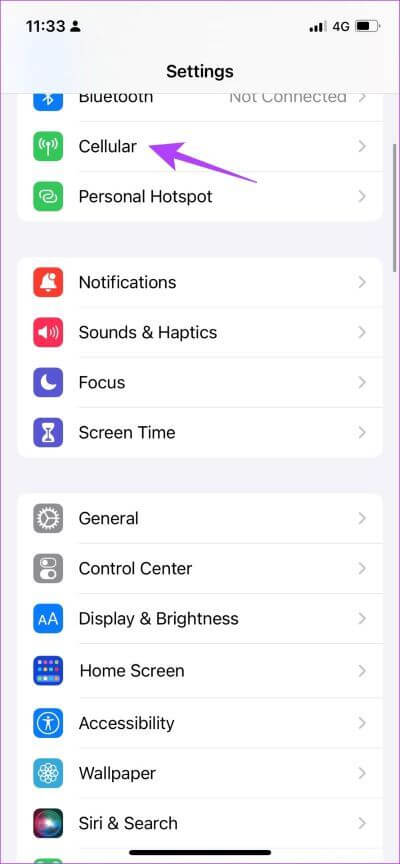
Android'de Twitter için Hücresel Verileri Etkinleştir
Not: Adımları göstermek için MIUI cihazını kullandık. Ancak, diğer Android cihazlar için de benzer bir prosedür gerektirir.
Adım 1: Uygulama simgesine uzun basın Twitter Ve seçin bilgi.
Adım 2: Bulmak için aşağı kaydırın "Veri Kullanımını Kısıtlama".
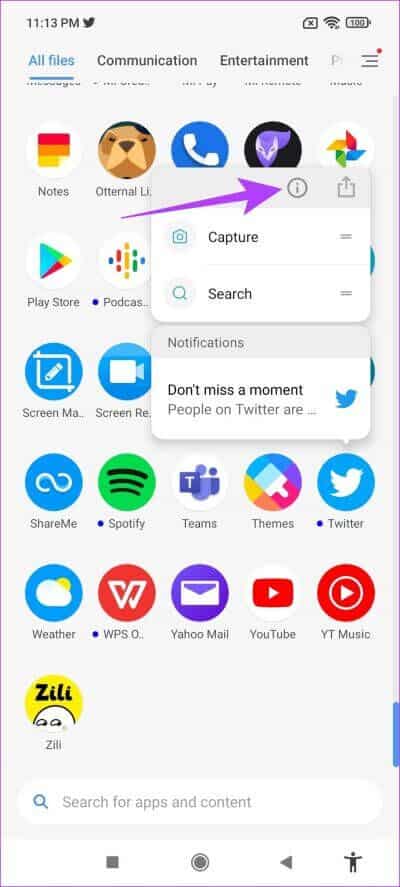
Adım 3: Emin olun Her iki kutuyu da işaretleyin. Bunun anlamı şudur ki Twitter üzerinden internete erişebilir. Kablosuz ağ ve hücresel veri hiç olmadan kısıtlamalar.
Bu işe yaramazsa, muhtemelen Twitter'ı en son sürüme güncellemeniz gerekir. İşte bunu nasıl yapabilirsiniz.
6. Twitter uygulamasını güncelleyin
Twitter, uygulamasının her yinelemesinde hataların düzeltilmesini sağlayacaktır. Bu nedenle, Twitter'ın çalışmasını engelleyen bir sorunla karşılaşıyorsanız uygulamayı en son sürüme güncelleyin. Tek yapmanız gereken Play Store veya App Store'u açmak ve güncelleme düğmesine tıklamak.
Başka bir olası neden, cihazınızda bir VPN kullanılmasıdır. Bunun nasıl bir soruna neden olabileceğini ve iPhone ve Android'de nasıl kapatılacağını anlayalım.
7. VPN'yi devre dışı bırakın
ağ VPN bir bağlantıdır Özel, gelen ve giden İnternet trafiğini özel bir sunucu aracılığıyla gönderir. Ancak, kullandığınız VPN yavaş olabilir veya kesintiler yaşıyor olabilir. Ve bir VPN kullanıyorsanız ve Twitter yüklenmiyor gibi görünüyorsa, en iyi yolunuz herhangi bir VPN'e bağlı olmadığınızdan emin olmaktır.
iPhone'da VPN'i devre dışı bırakın
Adım 1: Bir uygulama açın Ayarlar Ve seçin Yıl.
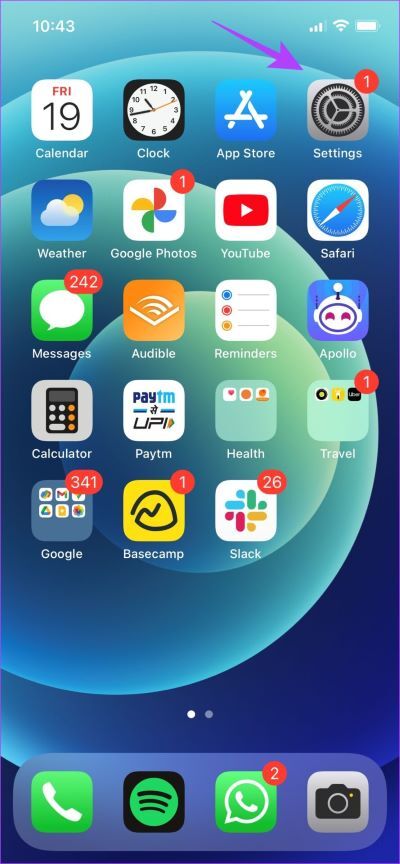
Adım 2: basın "VPN ve Cihaz Yönetimi".
Adım 3: Durumun söylediğinden emin olun "bağlı değil" Bu, bir VPN hizmetine bağlı olmadığınız anlamına gelir.
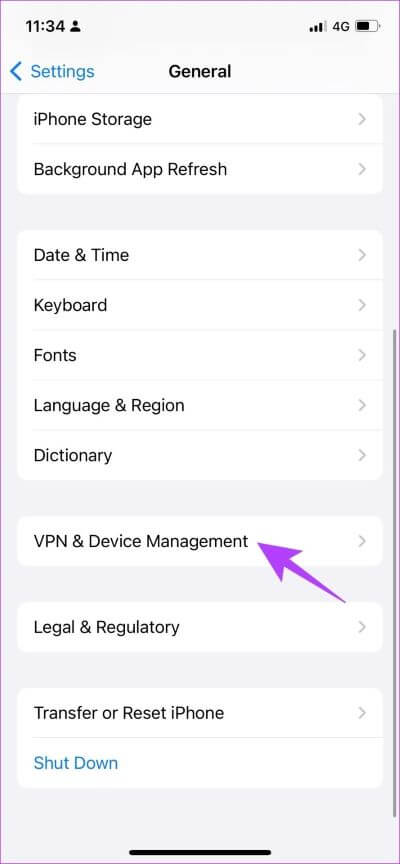
Android'de VPN'i devre dışı bırakın
Adım 1: Bir uygulama açın Ayarlar Ve aç “Bağlan ve Paylaş” (veya kullandığınız cihaza bağlı olarak Ayarlar'daki benzer bir panel)
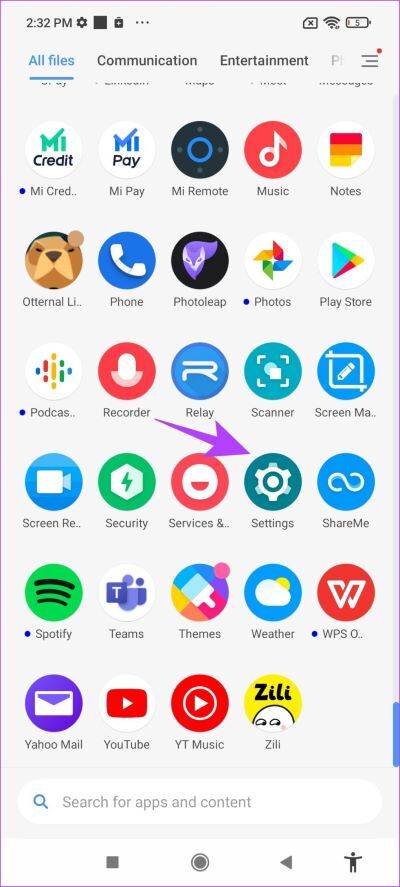
Adım 2: basın VPN. Emin olun kapatmak Bu, herhangi bir VPN hizmetine bağlı olmadığınız anlamına gelir.
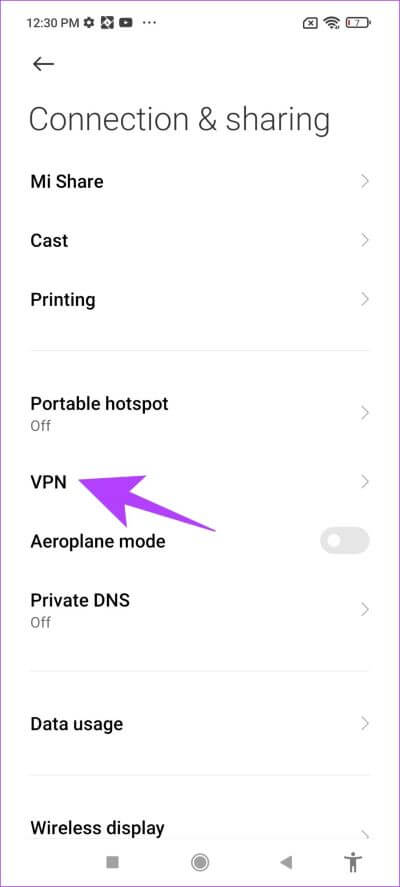
8. Cihazınızı yeniden başlatın
Yukarıdaki yöntemler işe yaramazsa cihazınızı yeniden başlatmayı deneyebilirsiniz. Cihazınızı yeniden başlatmak genellikle cihazınızdaki çoğu sorunu çözer. Açık bir yöntem gibi görünse de yine de denemenizi öneririz. Cihazınız yeniden başladığında, Twitter'ın şimdi çalışıp çalışmadığını kontrol edebilirsiniz.
iPhone'u yeniden başlatın
Adım 1: İlk olarak, cihazınızı kapatmanız gerekir.
- iPhone X ve sonraki modellerinde: Sesi Kısma ve Yan düğmelerini basılı tutun.
- iPhone SE 2. veya 3. nesil, 7 ve 8 serisinde: Yan düğmeyi basılı tutun.
- iPhone SE 1. nesil, 5s, 5c veya 5'te: Üstteki Güç düğmesini basılı tutun.
Adım 2: Cihazı kapatmak için güç kaydırıcısını sürükleyin.
Adım 3: Ardından, iPhone'unuzdaki Güç düğmesini basılı tutarak cihazınızı açın.
Android cihazı yeniden başlatın
Hemen hemen tüm Android cihazlar, güç düğmesine uzun süre basıldığında güç açma/kapama menüsünü gösterir. Cihazınızı yeniden başlatmak için yeniden başlatma seçeneğini kullanabilirsiniz.
Bu da işe yaramazsa, oturumu kapatıp tekrar Twitter'a giriş yapmayı deneyebilirsiniz.
9. Twitter'dan çıkın ve oturum açın
İşte Twitter'dan nasıl çıkış yapıp tekrar giriş yapacağınız.
Adım 1: Profil simgenize dokunun ve seçin “Ayarlar ve Gizlilik”
Adım 2: basın Hesabınız Ve seçin Hesap Bilgileri.
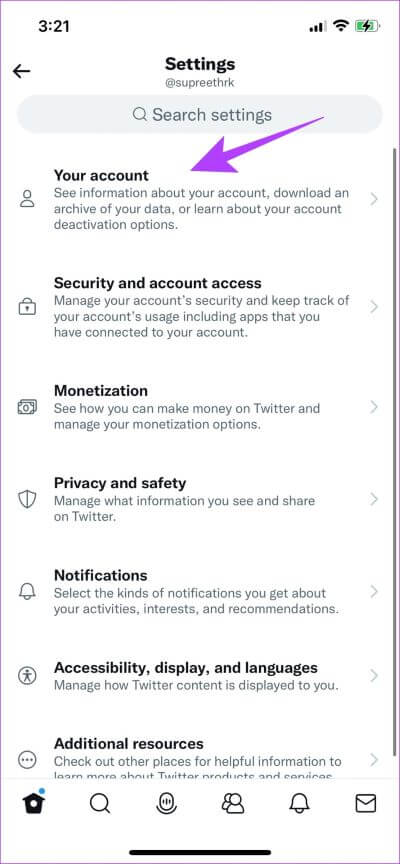
Adım 3: basın çıkış Yap.
Adım 4: bir kere çıkış Yap , Sana görünecek Giriş sayfası. basın Giriş yap.
Adım 5: Şimdi, doldurun Kullanıcı adınız ve şifreniz , ayrıca bir sonraki ekrana yönlendirilirsiniz.
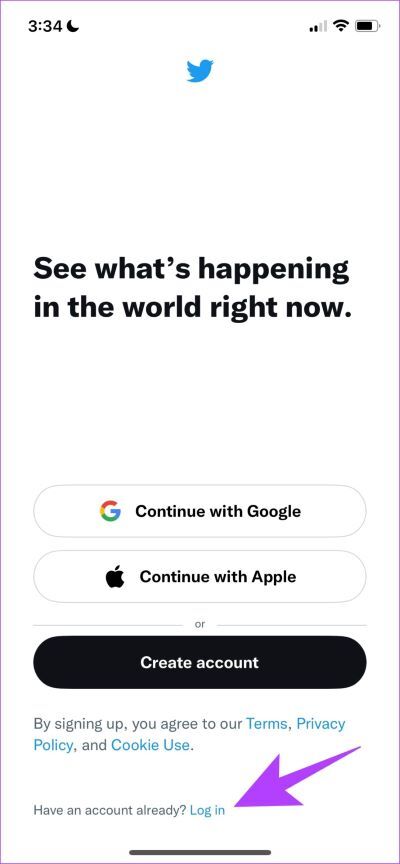
Uygulamayı ve beslemeyi güncellemenin bir yolu olarak bu şekilde oturumu kapatıp Twitter'a giriş yapabilirsiniz.
10. Uygulamanın önbelleğini ve verilerini temizleyin (yalnızca Android)
Android'in iyi bir özelliği, uygulamanın önbelleğini ve verilerini temizleme yeteneğidir. Bu, Twitter'ın zaman içinde topladığı tüm verileri siler. Uygulamalar, uygulama açıldığında öğeleri yeniden indirmek yerine hızlı bir şekilde yüklemek için önbellek adı verilen bazı geçici yerel verileri depolar.
Önbellek verilerini temizledikten sonra, Twitter'ın cihazınızda çalışmamasını düzeltebilirsiniz. Ancak, uygulamanın verilerini temizlemenin sizi uygulamadan çıkaracağını unutmayın.
Adım 1: Tıklayın Uzun süre Simgede Twitter uygulaması Ve tıklayın Bilgi simgesi.
Adım 2: Şimdi, Tıklayın Karşı Verileri temizle Twitter'ın içinde.
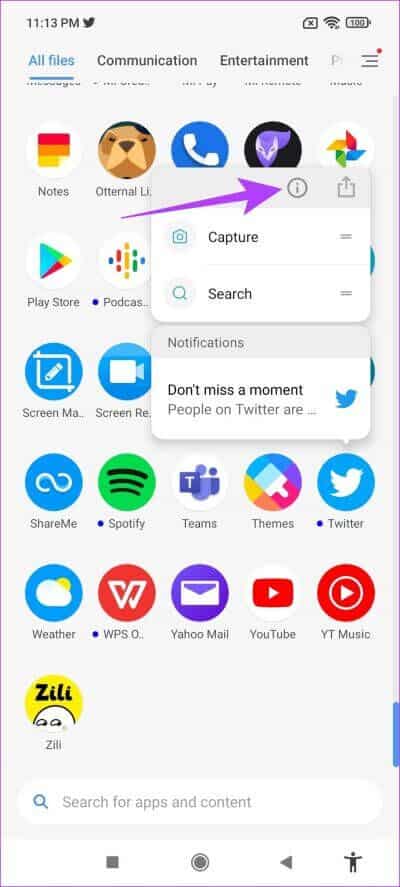
Adım 3: seçenekleri bulacaksınız "Önbelleği temizle" و "Tüm verileri sil". Uygulamadan istenmeyen postaları kaldırmak için kullanın ve uygulamayı tekrar çalıştırmayı deneyin.
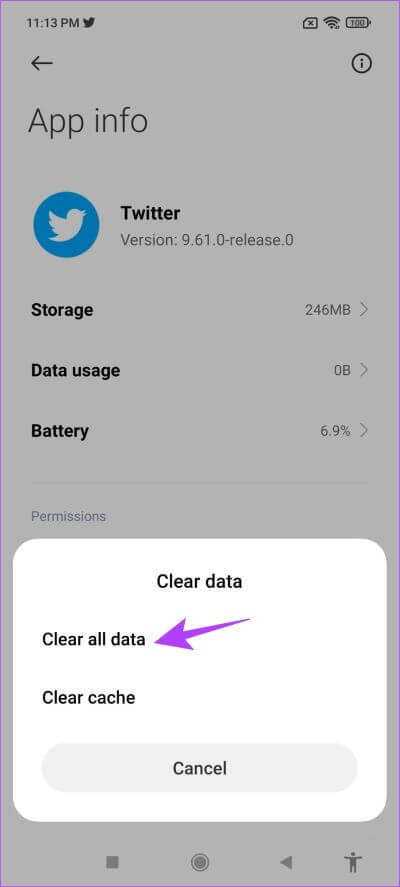
11. Twitter uygulamasını yeniden yükleyin
Twitter'ı yeniden çalıştırmanın bir başka etkili yolu da Twitter uygulamasını yeniden yüklemektir. Öncelikle uygulamayı kaldırmanız ve App Store veya Play Store'dan tekrar indirmeniz gerekir.
Twitter'ı iPhone'a yeniden yükleyin
Adım 1: Uygulama simgesine uzun basın ve Uygulamayı Kaldır'a dokunun.
Adım 2: Şimdi Twitter'ı kaldırmak için Uygulamayı Sil üzerine dokunun.
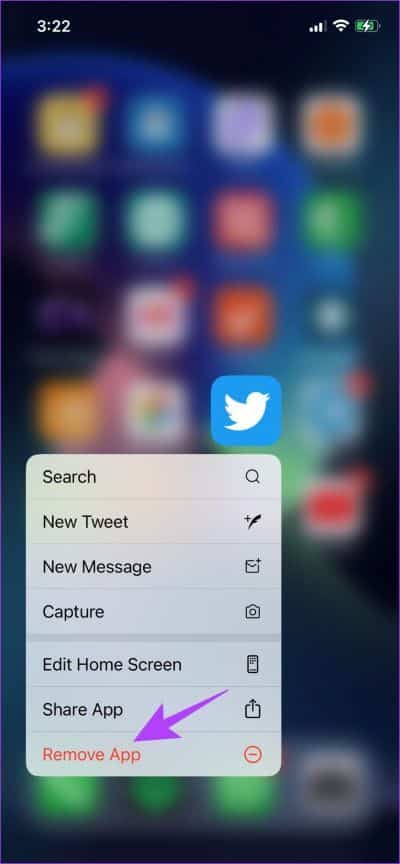
Adım 3: Şimdi, ziyaret edin Twitter uygulama sayfası Aşağıdaki bağlantıyı kullanarak uygulamayı indirmek için App Store'da.
Android için Twitter'ı yeniden yükleyin
Adım 1: Bir simgeye uzun basın Twitter uygulaması Ve düğmesine tıklayın Bilgi.
Adım 2: set Kaldırma Aşağıda.
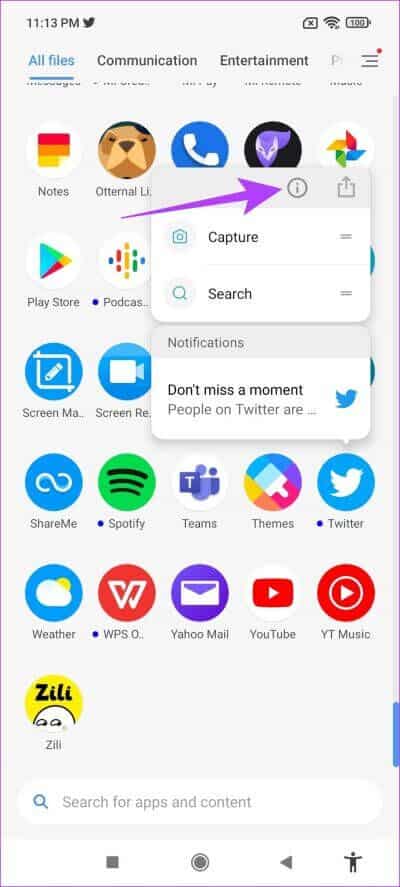
Adım 3: bir kere Uygulamayı kaldırın Play Store'u ziyaret edin ve indirin Twitter'ın son sürümü Aşağıdaki bağlantıdan.
Yukarıdaki yöntemlerden hiçbiri işe yaramadıysa, iPhone ve Android için alternatif bir Twitter uygulaması indirmeyi deneyebilirsiniz.
12. Alternatif Twitter uygulamasını indirin
Twitter, geliştiricilerin iPhone ve Android cihazlar için üçüncü taraf uygulamalar ve istemciler oluşturmasına olanak tanır. Bu sayede birçok kullanıcı Twitter'ı resmi Twitter uygulamasında bulunmayan ek özelliklerle kullanabilir. Twitter cihazınızda çalışmıyorsa, alternatif bir Twitter uygulaması kullanmak, sorundan kurtulma fırsatı sunar.
iPhone ve Android için Twitter için pek çok iyi uygulama olsa da bizim önerimiz Android için Fenix ve iPhone için Tweetbot. Uygulamaları indirmek için aşağıdaki bağlantıları kullanabilirsiniz.
Bunların hepsi, Twitter'ın iPhone'da çalışmaması için yapılan düzeltmelerdi. Ancak yine de herhangi bir sorunuz varsa, aşağıdaki SSS bölümünü okuyabilirsiniz.
Cevaplanamayan Twitter Uygulaması Hakkında Sıkça Sorulan Sorular
1. Twitter verilerini temizlersem ne olur?
Hesabınızdan çıkış yapacaksınız ve tüm uygulama ayarları varsayılana sıfırlanacak.
2. Twitter size engellendiğinizi söyler mi?
evet. Birisi sizi Twitter'da engellediyse, engellendiğinizi belirten mesajı görebilirsiniz.
3. Twitter neden “Bir şeyler ters gitti, daha sonra tekrar deneyin” diyor?
Bu, Twitter'da silinmiş bir Tweeti görüntülemeye çalıştığınızda olur.
TWITTER'ın bu şekillerde çalışmamasını düzeltin
Yukarıdaki yöntemler, Twitter'ın iPhone ve Android'de çalışmaması sorununu çözmenize yardımcı olacaktır. Bu adımları uygulayabileceğinizi ve Twitter'ı tekrar çalıştırabileceğinizi umuyoruz. Ancak, yukarıdaki yöntemlerden hiçbiri işe yaramadıysa, beklemenizi ve zamana bırakmanızı öneririz; Twitter yakında tekrar çalışmaya başlayabilir.